Acest tutorial vă va arăta cum să comparați două numere și să le calculați raportul, cum ar fi 5:7 sau 8:3.
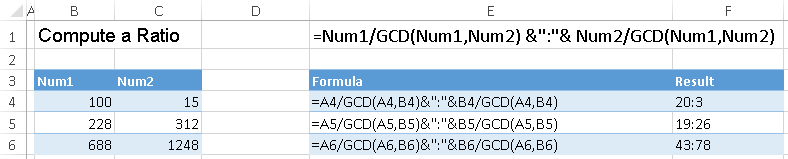
Calcularea unui raport – Metoda GCD
Funcția GCD este utilizată pentru a calcula cel mai mare numitor comun între două sau mai multe valori. Putem utiliza GCD pentru a crea apoi ratele noastre.
Pentru a utiliza funcția GCD, este posibil să fie necesar să activați Data Analysis Toolpak. Pentru a verifica dacă va trebui să activați Data Analysis Toolpak, tastați =gcd( într-o celulă Excel. Dacă vedeți că apar intrările funcției GCD:
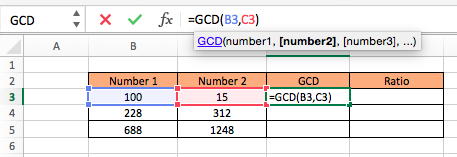
sunteți gata să începeți. În caz contrar, urmați pașii de mai jos:
Pentru Mac
– Faceți clic pe Tools. (Situat chiar în partea de sus, unde aveți File și Edit.)
– Faceți clic pe „Excel Add-ins.
– Ar trebui să apară o mică filă pop. Asigurați-vă că este selectat Analysis ToolPak.
– Selectați OK.
– ToolPak-ul ar trebui să fie acum disponibil în fila Data cu titlul „Data Analysis”. Dacă nu îl vedeți, este posibil să fie nevoie să reîncărcați pagina și să verificați din nou.
Pentru PC
– Faceți clic pe butonul File
– Găsiți și selectați Options. (Este situat aproape de partea de jos.)
– În partea stângă faceți clic pe Add-Ins
– Sub Aplicații inactive găsiți și selectați Analysis ToolPak
– Faceți clic pe Go
– Ar trebui să apară o fereastră nouă intitulată „Add-Ins”. Selectați Analysis ToolPak.
– Faceți clic pe OK
– ToolPak ar trebui să fie acum disponibil în fila Data cu titlul „Data Analysis.”
Utilizarea funcției GCD
Funcția GCD este extrem de ușor de utilizat. Pur și simplu tastați =GCD( urmat de numerele al căror cel mai mare divizor comun doriți să îl găsiți (separate prin virgule).
=GCD(Număr 1, Număr 2)
De exemplu, primul nostru rând ar fi calculat astfel:
: =GCD(B3,C3), răspunsul fiind 5.
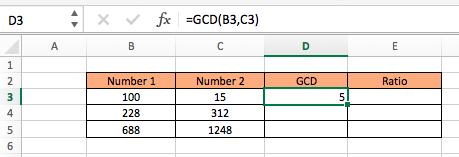
După ce ați înțeles cum funcționează GCD, puteți utiliza funcția pentru a găsi raporturile dvs. împărțind fiecare dintre cele două numere cu GCD-ul lor și separând răspunsurile cu două puncte „:”.Rețineți că răspunsul va fi o valoare text.
Formula pentru raport este:
= Num1/GCD(Num1, Num2) & „:” & Num2/GCD(Num1, Num2)
Această formulă complicată spune practic,
= (Numărul de ori în care Numărul 1 conține GCD) & „:” & & (Numărul de ori când Numărul 2 conține GCD)
În exemplul nostru, formula ar fi scrisă astfel:
=B3/GCD(B3,C3) & „:” & C3/GCD(B3,C3)
Ceea ce duce la:
=100/5 & „:” & 15/5
= 20 & „:” & 3
= 20:3
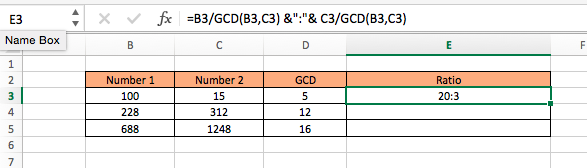
Calculează un raport – Metoda de substituție text &

O altă metodă de calcul a rapoartelor este metoda de substituție text &. Această metodă nu necesită instalarea pachetului Analysis ToolPak.
Funcția Text vă permite să afișați un răspuns sub forma unei valori de text. În cazul nostru, aceasta va împărți Numărul 1 la Numărul 2, dar în loc să producă o valoare zecimală, răspunsul va fi afișat sub forma unei fracții, cum ar fi 5/4 sau 9/2.
Formula pentru fracție este:
=TEXT(Numărul 1/Numărul 2, „#/######”)
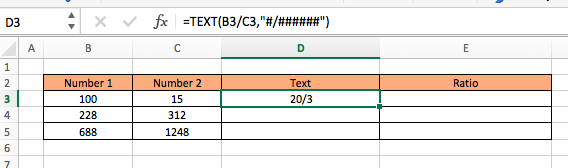
Funcția Text îi spune lui Excel să afișeze răspunsul sub forma „num1/num2” Extra ##### în formula Text îi spune lui Excel să afișeze cea mai mare fracție. Dacă specificați doar #/# este posibil să primiți un răspuns rotunjit deoarece Excel va afișa o fracție cu o singură cifră pentru numitor și numitor.
Pentru a afișa fracția în formatul de raport dorit va trebui să înlocuiți bara oblică cu două puncte. Acest lucru va implica utilizarea funcției Substitution.
=SUBSTITUTE(TEXT(Num1/Num2, „#/######”),”/”,”:”)
În exemplul nostru, acest lucru ar fi scris ca:
=SUBSTITUTE(TEXT(B3/C3, „#/######”),”/”,”:”)
Aceasta duce la:
=SUBSTITUTE(TEXT(100/15, „#/######”),”/”,”:”)
= 20:3
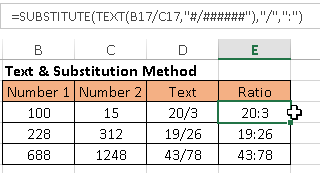
.